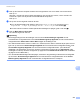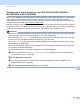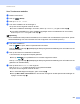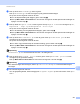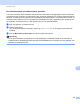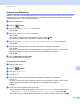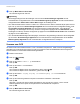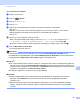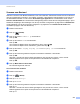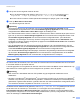Software User's Guide
Table Of Contents
- SOFTWAREHANDLEIDING
- Inhoudsopgave
- Paragraaf I: Bedieningstoetsen voor de machine
- Paragraaf II: Windows®
- 2 Afdrukken
- De Brother-printerdriver gebruiken
- Een document afdrukken
- Duplex printen
- Gelijktijdig scannen, afdrukken en faxen
- Instellingen van de printerdriver
- De instellingen voor de printerdriver openen
- Functies van de Windows®-printerdriver
- Het tabblad Normaal
- Het tabblad Geavanceerd
- Tabblad accessoires
- Ondersteuning
- Functies in de BR-Script 3-printerdriver (met PostScript® 3™-taalemulatie)
- Status Monitor
- 3 Scannen
- Een document scannen met de TWAIN-driver
- Een document scannen met de WIA-driver (Windows® XP/Windows Vista®/Windows® 7)
- Een document scannen met de WIA-driver (Windows Photo Gallery en Windows Fax & Scan)
- ScanSoft™ PaperPort™ 12SE gebruiken met OCR van NUANCE™
- Items bekijken
- Uw items in mappen rangschikken
- Snelkoppelingen naar andere toepassingen
- Met ScanSoft™ PaperPort™ 12SE met OCR kunt u beeldtekst converteren naar tekst die u kunt bewerken
- Items uit andere applicaties importeren
- Items naar andere formaten exporteren
- ScanSoft™ PaperPort™ 12SE met OCR verwijderen
- 4 ControlCenter4
- Overzicht
- ControlCenter4 gebruiken in de modus Home
- Tabblad Scannen
- Tabblad PC-FAX (voor MFC-9460CDN, MFC-9465CDN en MFC-9970CDW)
- Het tabblad Apparaatinstellingen
- Tabblad Ondersteuning
- ControlCenter4 gebruiken in de modus Geavanceerd
- Tabblad Scannen
- Tabblad PC-Kopiëren
- Tabblad PC-FAX (voor MFC-9460CDN, MFC-9465CDN en MFC-9970CDW)
- Het tabblad Apparaatinstellingen
- Tabblad Ondersteuning
- Tabblad Aangepast
- 5 Remote Setup (voor MFC-9460CDN, MFC-9465CDN en MFC-9970CDW)
- 6 Brother PC-FAX-software (voor MFC-9460CDN, MFC-9465CDN en MFC-9970CDW)
- 7 Firewall-instellingen (voor netwerkgebruikers)
- 2 Afdrukken
- Paragraaf III: Apple Macintosh
- 8 Afdrukken en faxen
- 9 Scannen
- 10 ControlCenter2
- 11 Remote Setup
- Paragraaf IV: De scantoets gebruiken
- 12 Scannen (voor gebruikers van een USB-kabel)
- 13 Netwerkscannen
- Voordat u netwerkscannen gebruikt
- De scantoets gebruiken op uw netwerk
- Scannen naar e-mail
- Scannen naar e-mail (e-mailserver, voor DCP-9270CDN, MFC-9460CDN, MFC-9465CDN en MFC-9970CDW)
- Scannen naar Afbeelding
- Scannen naar OCR
- Scannen naar Bestand
- Scan naar FTP
- Scan naar netwerk
- Een nieuwe standaardwaarde instellen voor Scannen naar e-mail (e-mailserver, voor DCP-9270CDN en MFC-9970CDW)
- Een nieuwe standaardwaarde voor de bestandsgrootte instellen (Voor scannen naar FTP en netwerk) (Voor DCP-9055CDN, MFC-9460CDN en MFC-9465CDN)
- Index
- brother DUT
Netwerkscannen
230
13
g Druk op Mono Start of Kleur Start.
De machine begint met scannen.
Opmerking
• Het scantype hangt af van de instellingen van het scherm Scaninstellingen apparaat van het
ControlCenter4-configuratievenster of het tabblad Bedieningsknop Apparaat van het ControlCenter2-
configuratievenster. Mono Start of Kleur Start wijzigen de instellingen niet.
• Als u wilt schakelen tussen scannen in kleur en in zwart-wit, kiest u kleur of zwart-wit bij de optie voor het
type scan op het scherm Scaninstellingen apparaat van het ControlCenter4-configuratievenster of het
tabblad Bedieningsknop Apparaat van het ControlCenter2-configuratievenster. (Voor Windows
®
raadpleegt u De instellingen van de knop Scannen configureren op pagina 82 voor Startmodus of De
instellingen van de knop Scannen configureren op pagina 93 voor Geavanceerde modus. Zie SCANNEN
op pagina 178 voor Macintosh.)
• Als u de standaardbestandsgrootte wilt wijzigen, selecteert u de gewenste grootte door de schuifregelaar
op het scherm Scaninstellingen apparaat van het ControlCenter4-configuratievenster of het tabblad
Bedieningsknop Apparaat van het ControlCenter2-configuratievenster te verslepen.
Scannen naar OCR 13
Als het document een tekstdocument is, kunt u ScanSoft™ PaperPort™ 12SE of Presto! PageManager
gebruiken om het document te scannen en het te converteren naar een tekstbestand dat vervolgens kan
worden bewerkt in uw favoriete tekstverwerkingssoftware.
a Plaats uw document.
b Druk op (SCAN).
c Druk op a of b om Scannen > pc te selecteren.
Druk op OK.
d Druk op a of b om OCR te selecteren.
Druk op OK.
Als uw machine Duplex Scan niet ondersteunt, gaat u naar stap f.
Als uw machine Duplex Scan ondersteunt, gaat u naar stap e.
e Druk op a of b om 1-zijdig, 2zijdig (L)rand of 2zijdig (S)rand te selecteren.
Druk op OK.
f Druk op a of b om de gewenste computer te selecteren waarheen u wilt zenden.
Druk op OK.
Wanneer u via het LCD-scherm wordt gevraagd om een pincode in te voeren, voert u via het
bedieningspaneel de 4 cijfers van de pincode voor de betreffende computer in.
Druk op OK.
g Druk op Mono Start of Kleur Start.
De machine begint met scannen.